- Jei galiausiai nusprendėte įšokti į „Windows 10“ valtį, bandant įdiegti OS patekti į klaidų ciklą gali būti gana atgrasu.
- Ar pranešimas, sakantis, kad kompiuteris buvo paleistas iš naujo netikėtai, skamba gerai? Jei taip, jūs tikrai žinote, apie ką kalbame. Geros naujienos yra tai, kad jūs patekote į reikiamą vietą, kur galite rasti visus šios diegimo klaidos taisymus. Atlikite toliau išvardytus veiksmus ir saugiai tęskite naujovinimą.
- Kalbant apie įdiegti klaidas, galbūt norėsite toliau nagrinėti temą, jei kiltų kitų galimų sunkumų.
- Nesidrovėkite patraukti kiekvieną naudingą patarimą, kurį galime pasiūlyti. Naršykite ir pažymėkite mūsų išplėstinius „Windows 10“ klaidų centras kad įsitikintumėte, jog tai yra ne toliau nei vienas paspaudimas, kai tik to prireiks.
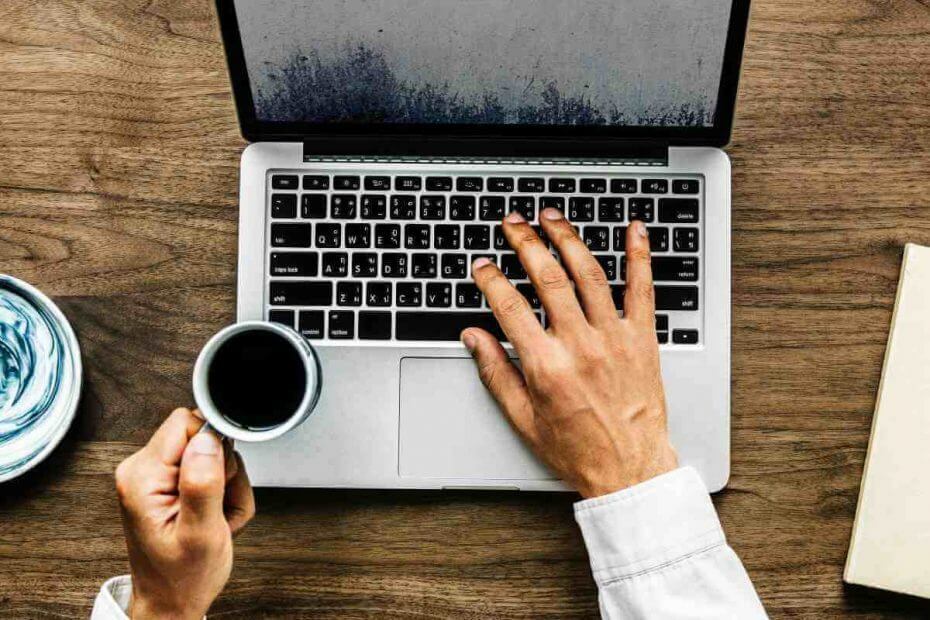
- Atsisiųskite „Restoro“ kompiuterio taisymo įrankį pateikiamas kartu su patentuotomis technologijomis (galima įsigyti patentą čia).
- Spustelėkite Paleiskite nuskaitymą rasti „Windows“ problemų, kurios gali sukelti kompiuterio problemų.
- Spustelėkite Taisyti viską išspręsti problemas, turinčias įtakos jūsų kompiuterio saugumui ir našumui
- „Restoro“ atsisiuntė 0 skaitytojų šį mėnesį.
„Windows 10“ yra puikus Operacinė sistemavis dėlto diegimo procesas „Windows 10“ versija ne visada yra paprasta.
Apie tai pranešė keli vartotojai Netikėtai paleistas kompiuteris kilpa bandant įdiegti „Windows 10“. Tai gali būti didelė problema, tačiau galite išbandyti keletą sprendimų.
Kaip galiu išspręsti Netikėtai paleista kompiuterio klaida?
Netikėtai paleistas kompiuteris klaida gali būti gana problemiška, ir kalbėdami apie šią klaidą, vartotojai taip pat pranešė apie šias problemas:
- TNetikėtai iš naujo paleistas kompiuteris arba įvykęs netikėtas klaidų nustatymas paleidžia paslaugas - Ši klaida gali atsirasti dėl jūsų įkrovos nustatymų, ir jei su ja susidursite, gali tekti atitinkamai koreguoti nustatymus.
- Kompiuteris netikėtai paleistas iš naujo „Windows 10 Surface Pro 4“ - Ši klaida gali atsirasti beveik bet kuriame asmeniniame kompiuteryje, ir apie tai pranešė daugelis „Surface Pro 4“ vartotojų. Tačiau turėtumėte sugebėti ją išspręsti naudodami vieną iš mūsų sprendimų.
- Kompiuteris netikėtai paleistas iš naujo „Windows 7“, „Windows 8“ - Ši klaida gali pasirodyti beveik bet kurioje operacinėje sistemoje, o „Windows 7“ ir „Windows 8“ nėra išimtis. Net jei nenaudojate „Windows 10“, turėtumėte sugebėti išspręsti šią problemą naudodami vieną iš mūsų sprendimų.
- Kompiuteris perkrautas netikėtai iš naujo paleidus diegimą, diegimas negali tęstis - Kartais ši klaida gali trukdyti įdiegti „Windows 10“. Jei taip atsitiktų, būtinai patikrinkite, ar standusis diskas tinkamai prijungtas.
- Kompiuteris vėl netikėtai paleistas iš naujo - Kartais šią problemą gali sukelti jūsų registras. Tačiau galite lengvai išspręsti problemą pakeisdami keletą reikšmių savo registre.
Anksčiau daug rašėme apie kompiuterio paleidimo iš naujo problemas. Pažymėkite šį puslapį, jei jums to prireiks vėliau.
1. Naudokite registro rengyklę
Norėdami išspręsti šią problemą, turėsite naudoti Registro redaktorius. Norėdami tai padaryti, atlikite šiuos veiksmus:
- Kai pamatai Netikėtai paleistas kompiuteris klaidos pranešimas paspauskite „Shift“ + F10 klaviatūroje. Tai turėtų atsidaryti Komandinė eilutė.
- Įveskite regedit ir paspauskite Įveskite pradėti Registro redaktorius.
- Kartą Registro redaktorius prasideda, pereikite prie.
HKEY_LOCAL_MACHINESYSTEMSetupStatusChildCompletionir dukart spustelėkite setup.exe dešiniojoje srityje.

- Pakeisti Vertės duomenys nuo 1 į 3 ir spustelėkite Gerai kad išsaugotumėte pakeitimus.

- Uždaryti Registro redaktorius ir perkrauti tavo kompiuteris.
Negalite pasiekti registro rengyklės? Viskas nėra taip baisu, kaip atrodo. Peržiūrėkite šį vadovą ir greitai išspręskite problemą.
2. Patikrinkite standžiojo disko kabelius
Kartais galite įstrigti Netikėtai paleistas kompiuteris kilpa dėl kietasis diskas kabelio problemos.
Vartotojai pranešė, kad perjungiant kabelius, jungiančius standųjį diską su pagrindinė plokštė išsprendė problemą, todėl galbūt norėsite tai išbandyti.
Atminkite, kad atidarę kompiuterio dėklą negalėsite garantuoti, todėl jei jūsų kompiuteriui vis dar taikoma garantija, gali būti geriau jį nunešti į oficialų remonto centrą.
3. Iš naujo nustatykite BIOS nustatymus ir suformatuokite diegimo skaidinį
Keletas vartotojų siūlo, kad galėtumėte išspręsti problemą Netikėtai paleistas kompiuteris kilpa iš naujo nustatydami savo BIOS ir nustatydami USB atmintinė kaip pirmasis įkrovos įrenginys.
Norėdami sužinoti, kaip tai padaryti, išsamios instrukcijos pateikiamos pagrindinės plokštės vadove.
Atlikę visus būtinus pakeitimus BIOS, turite formatuoti skaidinį naudodami diskpart įrankį. Norėdami tai padaryti, atlikite šiuos veiksmus:
- Įkelkite iš USB atmintinės ir, jei matote Netikėtai paleistas kompiuterisklaidos pranešimaspaspauskite „Shift“ + F10 atidaryti Komandinė eilutė.
- Kartą Komandinė eilutė atsidaro, įveskite diskpart ir paspauskite Įveskite.
- Įveskite sąrašo apimtis ir paspauskite Įveskite. Turėtumėte pamatyti visų galimų skaidinių sąrašą. Raskite skaidinį, kuriame norite įdiegti „Windows 10“, ir prisiminkite jį Tomas numeris.
- Įveskite pasirinkite 1 tomą. Mūsų pavyzdyje naudojome 1 tomą, tačiau jums reikia naudoti tūrį, kuris atitinka jūsų skaidinį.
- Įveskite formatas fs = ntfs greita etiketė = testas ir paspauskite Įveskite. Galite pakeisti testas su bet kuriuo kitu pavadinimu, kurį norite naudoti skaidinyje. Turime jus įspėti, kad vykdydami šią komandą pašalinsite visus failus ir aplankus iš pasirinkto skaidinio.

- Tipas išėjimas ir paspauskite Įveskite norėdami išeiti iš komandinės eilutės.
- Po jūsų perkrauti kompiuterio problema Netikėtai paleistas kompiuteris kilpa turėtų būti fiksuota.
Daugelis vartotojų susiduria su didelėmis BIOS problemomis. Sužinokite, kaip juos išspręsti, naudodamiesi visišku vadovu!
4. Pakeiskite įkrovos nustatymus
Kartais gali sukelti jūsų įkrovos nustatymai Netikėtai paleistas kompiuteris pasirodys klaida. Pasak vartotojų, jiems pavyko išspręsti problemą atlikus keletą pakeitimų komandinėje eilutėje. Norėdami tai padaryti, atlikite šiuos veiksmus:
- Kol įsijungia kompiuteris, paspauskite „Alt“ + F10 trumpesnis kelias.
- Dabar pasirodys komandinė eilutė. Pašalinti /noexecute=optin ir įeik sistemos atkūrimo. Dabar paspauskite Įveskite.
- Dabar turėtumėte pamatyti įkrovos ekraną, kuriame yra atkūrimo skaidinio adresas. Paspauskite Įveskite ir turėtumėte pradėti atkūrimo procesą.
Tai yra savotiškas sprendimas, tačiau keli vartotojai pranešė, kad jiems tai pasiteisino, todėl galbūt norėsite jį išbandyti.
Verta paminėti, kad šis sprendimas yra skirtas Acer nešiojamieji kompiuteriaiir, jei nenaudojate „Acer“ įrenginys, šis sprendimas jums gali visiškai netikti.
Turite įkrovos problemų sistemoje „Windows 10“? Jas sutvarkyti taip pat lengva, kaip ir kvėpuoti šį vadovą.
5. Atjunkite visus USB įrenginius
Daugelis iš mūsų savo kompiuteryje naudoja įvairius USB įrenginius, tačiau kartais šie įrenginiai gali trukdyti „Windows“ ir sukelti Netikėtai paleistas kompiuteris klaida.
Jei kyla ši problema, būtinai atjunkite visus USB įrenginius, pvz., „Flash“ diskus, spausdintuvus ir net USB klaviatūra ir pelė.
Keletas vartotojų pranešė, kad atjungus USB pelę ir klaviatūrą jiems išspręsta problema, todėl būtinai išbandykite.
Mes nesame tikri, kaip klaviatūra ir pelė gali sukelti šią problemą, tačiau jei susiduriate, būtinai išbandykite šį sprendimą.
6. Pakeiskite savo BIOS nustatymus
Jūsų BIOS yra atsakingas už daugybę nustatymų, o jei jūsų BIOS nėra tinkamai sukonfigūruotas, gali nepavykti paleisti kompiuterio.
Paleiskite sistemos nuskaitymą, kad rastumėte galimų klaidų

Atsisiųskite „Restoro“
Kompiuterio taisymo įrankis

Spustelėkite Paleiskite nuskaitymą rasti „Windows“ problemų.

Spustelėkite Taisyti viską išspręsti patentuotų technologijų problemas.
Paleiskite kompiuterio nuskaitymą naudodami „Restoro“ taisymo įrankį, kad rastumėte klaidų, sukeliančių saugumo problemas ir sulėtėjimą. Baigus nuskaityti, taisymo procesas sugadintus failus pakeis naujais „Windows“ failais ir komponentais.
Tiesą sakant, kartais Netikėtai paleistas kompiuteris klaida gali atsirasti dėl jūsų BIOS nustatymų. Tačiau galbūt galėsite išspręsti šią problemą paprasčiausiai pakeisdami keletą nustatymų.
Norėdami tai padaryti, atlikite šiuos veiksmus:
- Įveskite savo BIOS, kol kompiuteris bus paleistas.
- Įvedę BIOS, eikite į „Advanced“ skirtukas> Borto įrenginio konfigūracija.
- Nustatyti SATA režimas į AHCI.
- Dabar eikite į „Boot“ skirtukas ir nustatykite Saugus paleidimas į Įgalinti. Be to, keiskis Įkelti seną OPROM į Išjungti.
- Nustatyti Įkrovos režimas į UEFI ir išsaugoti pakeitimus.
Kol įsijungia kompiuteris, paspauskite F12 norėdami atidaryti įkrovos meniu. Dabar pasirinkite savo UEFI įkrovos įrenginį. Turėkite omenyje, kad BIOS gali būti, kad neturite visų šių nustatymų, ir tokiu atveju pabandykite įgalinti galimus nustatymus.
Jei problema vis dar išlieka, pabandykite po vieną išjungti minėtus nustatymus ir patikrinkite, ar tai išsprendžia problemą.
Tai yra sudėtinga problema, ir kartais norint ją išspręsti reikia naudoti bandymų ir klaidų metodą.
Verta paminėti, kad tai nėra paprasčiausias ar universalus sprendimas, tačiau jis gali būti naudingas jums, todėl drąsiai išbandykite.
Jei šis metodas neveikia, būtinai atkurkite nustatymus į pradines vertes, kad išvengtumėte naujų problemų.
7. Naudokite „Windows 10“ atkūrimo diską
Jei susidursi Netikėtai paleistas kompiuteris klaidą, galite ją išspręsti naudodami atkūrimo diską.
Atkūrimo diskas yra naudinga funkcija, leidžianti atkurti kompiuterio pradinę būseną jo neinstaliuojant.
Kai kurių kompiuterių kietajame diske yra atkūrimo diskas, tačiau jei jo neturite, gali tekti sukurti atkūrimo diską kitame „Windows 10“ kompiuteryje. Norėdami sukurti atkūrimo diską, turite atlikti šiuos veiksmus:
- Prijunkite a USB atmintinė į savo kompiuterį. Šiai užduočiai atlikti jums reikės ne mažiau kaip 8 GB disko. Kai kuriais atvejais nepakaks 8 GB disko, ir daugelis vartotojų rekomenduoja naudoti bent 16 GB diską.
- Paspauskite „Windows“ raktas + S ir įeik atsigavimas. Pasirinkite Pasveikimas iš rezultatų sąrašo.

- Dabar pasirinkite Sukurkite atkūrimo diską.

- Pasirinkite sukurti atkūrimo diską USB atmintinėje ir vykdykite ekrane pateikiamas instrukcijas, kad užbaigtumėte procesą.
Sukūrę atkūrimo diską, atlikite šiuos veiksmus:
- Prijunkite diską prie savo kompiuterio.
- Dabar įkrovos sekos metu keletą kartų paleiskite kompiuterį iš naujo, kad pasiektumėte „Advanced Boot“ skyrių.
- Pasirinkite Trikčių šalinimas> Išplėstinės parinktys> System Image Recovery.
- Dabar vykdykite ekrane pateikiamas instrukcijas, kad atkurtumėte kompiuterį.
Atminkite, kad tai yra pažangus sprendimas, todėl būkite ypač atsargūs jį atlikdami. Verta paminėti, kad atkūrimo diskas iš kito kompiuterio gali ne visada veikti, todėl visada yra gera praktika susikurti atkūrimo diską kompiuteryje prieš susiduriant su bet kokia problema.
Keletas vartotojų pranešė, kad atsisiunčia atkūrimo diską iš savo kompiuterio gamintojo, todėl galbūt norėsite išbandyti ir tai.
Jei norite trečiųjų šalių įrankiai, taip pat galite pabandyti išspręsti šią problemą naudodami tokius įrankius kaip „Paragon“ atsarginė kopija ir atkūrimas arba „MiniTool ShadowMaker Pro“
8. Atnaujinkite savo BIOS
Kai kuriais atvejais galite susidurti su šia problema, jei jūsų BIOS yra pasenęs. Pasenusi BIOS kartais gali sukelti Netikėtai paleistas kompiuteris Jei norite išspręsti šią problemą, gali tekti atnaujinti BIOS.
BIOS atnaujinimas yra pažangus procesas. Jei nesate atsargūs, galite sukelti kitų problemų su savo kompiuteriu. Kai kuriais atvejais netgi galite visam laikui sugadinti pagrindinę plokštę, todėl būkite ypač atsargūs.
Kadangi negalite pasiekti „Windows“, turėsite atsisiųsti naują BIOS versiją iš kito kompiuterio ir perkelti ją į savo „flash“ įrenginį. Dabar turėsite paleisti komandinę eilutę ir paleisti iš jos BIOS atnaujinimą.
Norėdami sužinoti, kaip atnaujinti BIOS, patikrinkite pagrindinės plokštės vadovą, kur rasite išsamių instrukcijų.
Atnaujinę BIOS į naujausią versiją, patikrinkite, ar problema išspręsta.
Atnaujinti BIOS atrodo baisu? Palengvinkite viską naudodamiesi šiuo patogiu vadovu.
Netikėtai paleistas kompiuteris ciklas gali būti gana varginantis ir neleisti įdiegti „Windows 10“, tačiau, tikiuosi, galėsite tai išspręsti naudodami vieną iš mūsų sprendimų.
Žemiau esančiame komentarų skyriuje praneškite mums, kuris iš jų jums tinka.
 Vis dar kyla problemų?Ištaisykite juos naudodami šį įrankį:
Vis dar kyla problemų?Ištaisykite juos naudodami šį įrankį:
- Atsisiųskite šį kompiuterio taisymo įrankį įvertintas puikiai „TrustPilot.com“ (atsisiuntimas prasideda šiame puslapyje).
- Spustelėkite Paleiskite nuskaitymą rasti „Windows“ problemų, kurios gali sukelti kompiuterio problemų.
- Spustelėkite Taisyti viską išspręsti patentuotų technologijų problemas (Išskirtinė nuolaida mūsų skaitytojams).
„Restoro“ atsisiuntė 0 skaitytojų šį mėnesį.
Dažnai užduodami klausimai
„Windows“ modulių diegimo programa arba „msiexec.exe“ naudojama programoms ir paslaugoms įdiegti sistemoje „Windows“. „Windows Installer“ failuose paprastai yra programos sąrankos ir diegimo duomenys.
Paspauskite „Windows + R“ klavišus atidarykite meniu Vykdyti, tada įveskite paslaugos.msc dialogo lange. Dukart spustelėkite „Windows Installer“, kad pasirinktumėte jį iš rezultatų sąrašo ir nustatytumėte Paleisties tipas į Rankinis.
Jei Diegimo programa neveikia tinkamai, įveskite paslaugos.msc meniu Vykdyti dukart spustelėkite „Windows Installer“ ir perkrauti tarnyba.


